如何把文件压缩成zip格式 使用WinRAR软件将文件打包为ZIP格式的操作步骤
更新时间:2023-12-16 14:56:53作者:xiaoliu
在现代社会文件传输和存储已经成为我们日常生活和工作中不可或缺的一部分,为了方便文件的传输和节省存储空间,我们经常需要将文件进行压缩。而ZIP格式作为一种常见的压缩格式,被广泛应用于各种场景。使用WinRAR软件将文件打包为ZIP格式是一种简单而高效的操作方式。下面我们将详细介绍如何使用WinRAR软件将文件压缩成ZIP格式的操作步骤。
具体步骤:
1.选择一个文件。
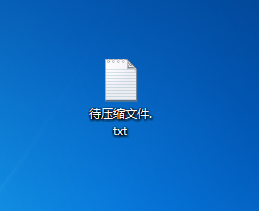
2.在该文件夹上单击鼠标右键,在弹出的菜单中选择“添加到压缩文件”。

3.进入“压缩文件名和参数”设置界面,注意这里的“压缩文件名”应该就是刚才选择要进行压缩的文件名。

4.在“压缩文件格式”选项中选择“ZIP(Z)”。这样就可以将文件压缩成ZIP格式了。

5.在“高级”选项卡中,还可以为压缩包设置一个密码。
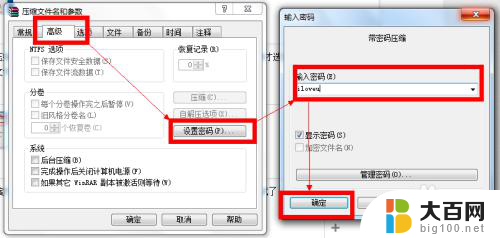
6.一切完毕后,单击“确定”按钮,就可以生成压缩文件了。


以上就是将文件压缩成zip格式的全部内容,如果遇到这种情况,你可以按照以上步骤解决,非常简单快速,一步到位。
如何把文件压缩成zip格式 使用WinRAR软件将文件打包为ZIP格式的操作步骤相关教程
- 下载的压缩文件怎么打开 如何打开ZIP格式文件
- 怎样将文件压缩为rar格式 zip压缩文件转换成rar文件方法
- 怎样把文件变成压缩包 文件压缩软件如何使用
- zip怎么解压 如何使用7 zip压缩大文件
- 电脑怎么压缩文件成压缩包 如何将文件压缩成压缩包
- 手机怎么打开zip压缩包 如何用手机打开rar文件
- 如何弄文件压缩包 文件压缩包制作步骤
- 压缩包解压怎么操作 如何解压分卷压缩文件WinRAR
- 怎么把手机的照片压缩成一个文件夹 iPhone如何使用应用程序将多张照片压缩成压缩包
- 手机怎么打开压缩文件rar 如何在手机上打开zip文件
- 苹果进windows系统 Mac 双系统如何使用 Option 键切换
- win开机不显示桌面 电脑开机后黑屏无法显示桌面解决方法
- windows nginx自动启动 Windows环境下Nginx开机自启动实现方法
- winds自动更新关闭 笔记本电脑关闭自动更新方法
- 怎样把windows更新关闭 笔记本电脑如何关闭自动更新
- windows怎么把软件删干净 如何在笔记本上彻底删除软件
电脑教程推荐